安装破解教程
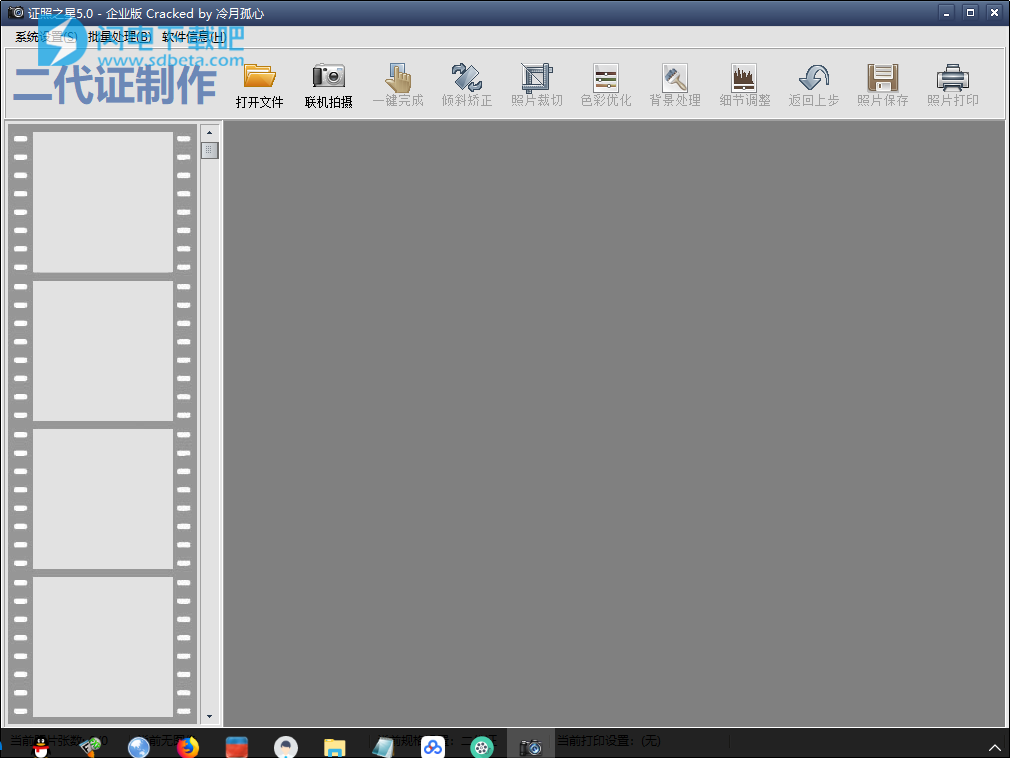
使用教程
如何利用证照之星来改变证件照像素
现在网络世界蓬勃发展,以前证件照的需要还只是一小张照片,现在有的地方就需要电子文档了,有的还有像素要求和具体大小的要求。
所幸现在有着证照之星这款证件照制作软件,可以帮助我们设置证件照电子文档的像素大小,接下来就为大脚具体操作解释一下。
打开证照之星这款软件,然后再打开我们需要设置的证件照,点击“照片裁剪”中的“自定义尺寸裁剪”,会出现一个“设置尺寸”的对话框,在这上面我们就可以设置需要的像素大小,设置完成之后点击确定就可以进行裁剪了。
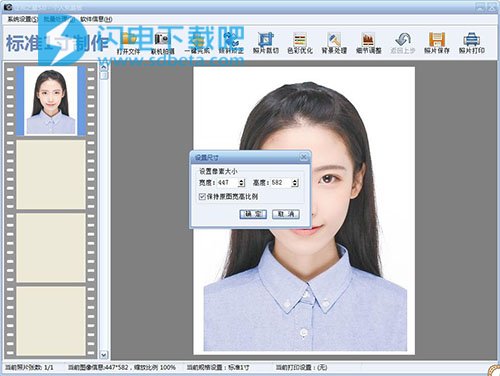
图1:证照之星设置尺寸
而且这款软件还有着图像质量检查的能力,如果质量有问题,如没有去处皮肤上的高光,我们点击“照片保存”,那就会跳出以下对话框“图像质量警告”,上面明确的告诉我们存在什么问题还有怎么解决,当然也可以选择不解决这个问题。这个功能还是非常人性化的。
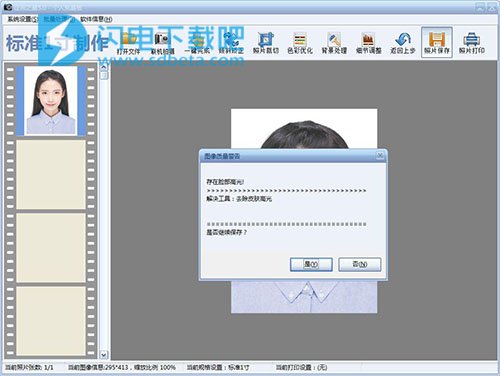
图2:图像质量警告
如果我们选择继续保持,点击“是”就可以了,然后就会出现“文件保存”这一对话框,在这里我们可以设置这个电子文档的大小上限。

图3:文件保存
在上面的操作介绍中我们可以发现利用证照之星来来改变证件照的像素还是非常简单的,这也反映出了这款软件的操作简单,而且功能也非常的多,软件设置的也是非常人性化的,因为有着自动图像质量检查能力。
由于证件照使用的地方不同,所以对于证件照的底色要求也不同。就像护照、学位证书等之类的用最庄重蓝色;结婚照是红色的,有的时候一般的毕业证件相片也为红色;而白色背景的证件照则作为驾驶证等个人身份特征用途所使用。
有的时候我们有了一个底色的照片,又需要其他底色的还不想去照相馆,那就需要一款证件照处理软件来帮助我们来换一下底色了。我们可以选择大多数用户所选择的证照之星来帮助我们。
证照之星怎么轻轻松松帮助证件照换底色?
1、去官网进行证照之星的下载安装,然后打开这款软件。
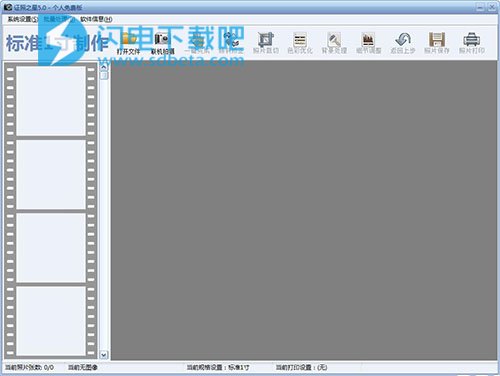
图1、证照之星界面
2、点击“打开文件”,选择我们需要换底色的证件照。
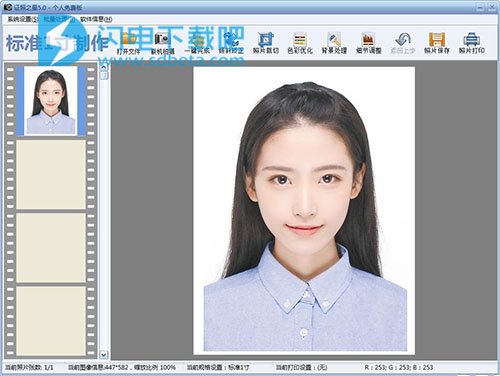
图2:打开文件
3、点击“背景处理”,在出现的“智能背景替换”中使用魔术擦,清楚前进和背景之间的粘合区域,然后点击处理。
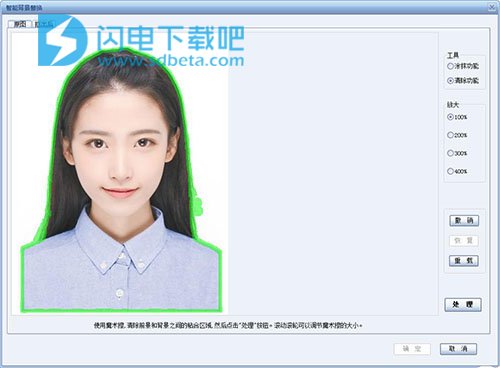
图3:智能背景替换
4、选择我们需要的背景颜色,然后点击确定。

图4:选择背景颜色
5、如果这个尺寸不是我们所需要的,我们还可以点击“照片裁切”中的“自动裁切”,得到我们需要的证件照之后点击照片保存,就完成了。
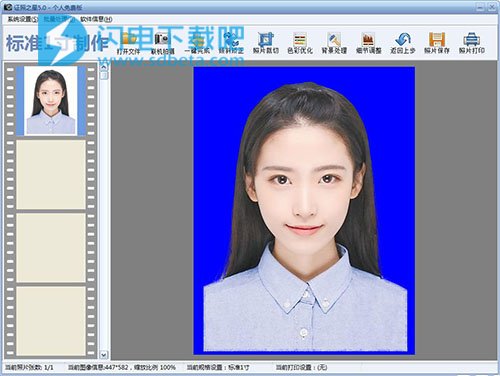
图5:照片裁切之前
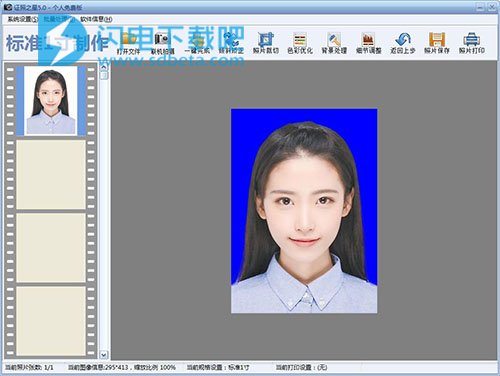
图6:照片裁切之后
就这简单的几步,就可以帮助我们轻轻松松的换了证件照的底色,真的是非常方便的,而且出来的证件照的效果也是非常好的。
如何让你的证件照看起来气色好
在我们拍摄证件照时,很有可能会因为各种原因而显得脸很黑,看起来气色也是相当的不好,别的照片或许无所谓,但是证件照那是要跟着我们“出生入死”的,怎么可以将就呢?
当然是不可以的,但是如果有这样的一个软件,即可以帮助我们自然美白皮肤,让我们的气色看起来棒棒的,同时操作简单,不像ps那么繁琐,那么其他证件照制作软件在使用起来都会变成将就,我们当然不愿意将就,所以就要使用专业的证件照制作软件证照之星了。
介绍了这么多怎么能少了怎么美白好气色的证件照制作教程呢?下面小编就为大家操作一下,首先我们来看一下对比图,效果还是相当的明显的!

图1:照片美白之后对比
1、首先下载安装好证照之星软件后打开这个软件,然后将需要操作的证件照也打开。具体下载安装可参考:如何安装证照之星。
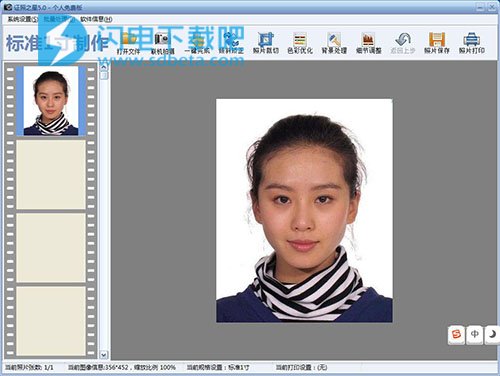
图2:证照之星界面
2、点击“色彩优化”中的“自动色彩修正”,然后就会得到图3效果。

图3:“自动色彩修正”效果
3、这时候如果你觉得效果不错可以了,就可以点击保存,然后就可以打印了。如果觉得有点白的不自然,想要效果更好一点,下一步可以点击“细节调整”中的“皮肤柔化”,就会得到图4的效果。

图4:“皮肤柔化”效果
根据以上证件照制作教程的操作介绍,我们会发现这款证件照制作软件还是非常好用的,因为既简单效果又好,适用人群范围也非常广。
本文地址:http://www.sd124.com/article/2018/0410/221663.html
《证照之星至尊v5.0安装学习及使用图文教程》由闪电下载吧整理并发布,欢迎转载!
